Como calcular média por mês no excel
Freqüentemente, você pode querer calcular o valor médio agrupado por mês no Excel.
Por exemplo, digamos que temos o seguinte conjunto de dados e queremos calcular as vendas médias diárias, agrupadas por mês:

O exemplo passo a passo a seguir mostra como fazer isso.
Passo 1: Insira os dados
Primeiro, insira os valores dos dados no Excel:

Etapa 2: extrair meses de datas
A seguir, precisamos usar a função =MONTH() para extrair o mês de cada data.
Em nosso exemplo, digitaremos a seguinte fórmula na célula D2 :
=MONTH( A2 )
Em seguida, arrastaremos e preencheremos esta fórmula em cada célula restante na coluna D:

Etapa 3: Encontre os meses exclusivos
A seguir, precisamos usar a função =UNIQUE() para produzir uma lista de meses exclusivos.
Em nosso exemplo, digitaremos a seguinte fórmula na célula F2 :
=SINGLE( D2:D10 )
Isso produzirá uma lista de meses exclusivos:

Passo 4: Calcule a média por mês
A seguir, utilizaremos a função AVERAGE(intervalo, critérios, intervalo_média) para encontrar a média dos valores diários de vendas, agrupados por mês.
Em nosso exemplo, digitaremos a seguinte fórmula na célula G2 :
=AVERAGEIF( $D$2:$D$10 , F2 , $B$2:$B$10 )
Em seguida, arrastaremos e preencheremos esta fórmula nas células restantes da coluna G:
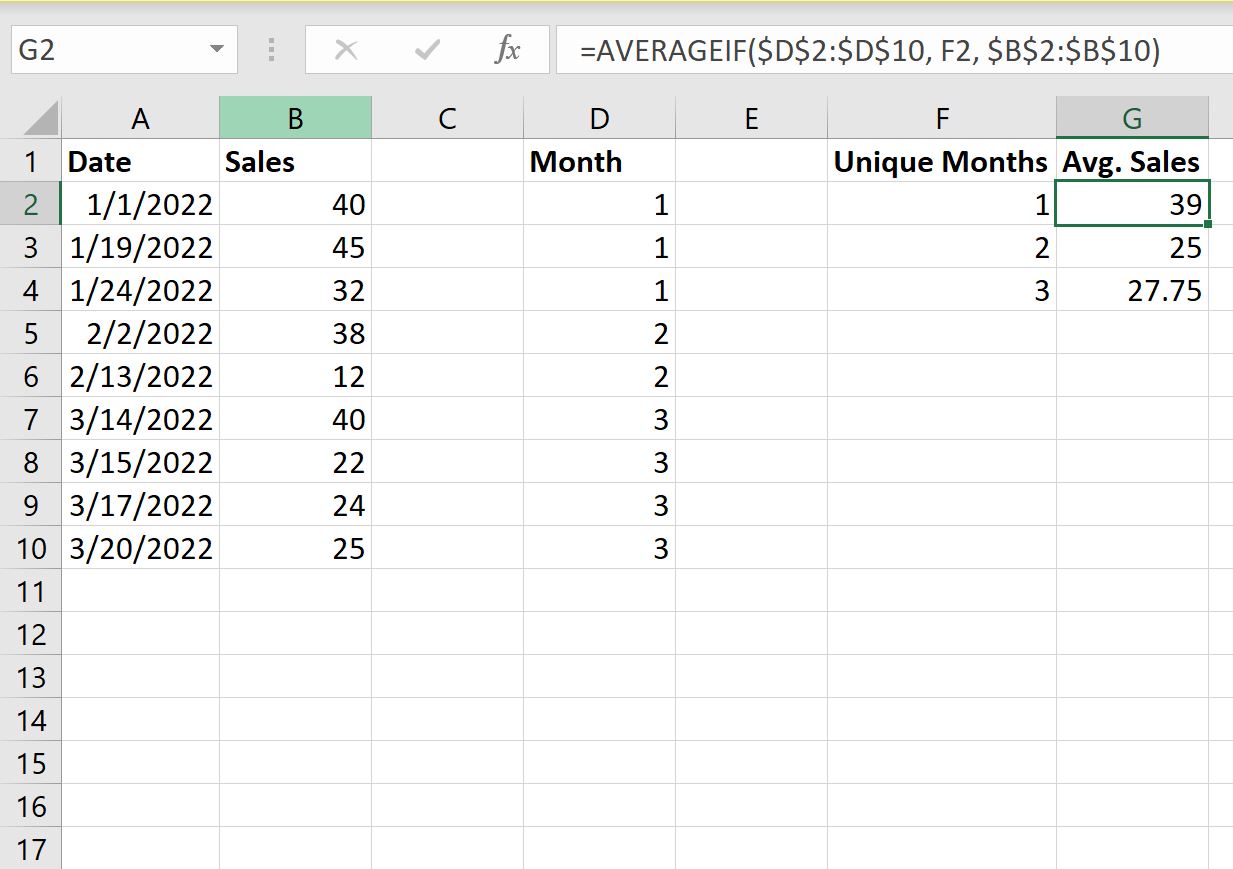
Isso nos diz:
- O valor médio diário de vendas em janeiro foi de 39 .
- O valor médio diário de vendas em fevereiro foi de 25 .
- O valor médio diário de vendas em março foi de 27,75 .
Recursos adicionais
Os tutoriais a seguir explicam como realizar outras tarefas comuns no Excel:
Como converter data em mês e ano no Excel
Como contar por mês no Excel
Como filtrar datas por mês no Excel